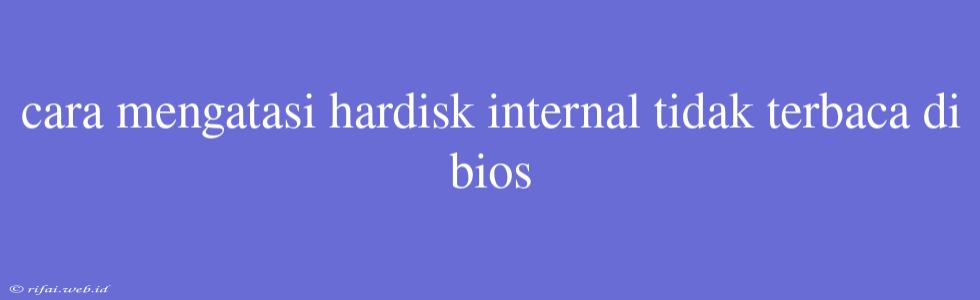Cara Mengatasi Hardisk Internal Tidak Terbaca di BIOS
Apakah Anda mengalami masalah hardisk internal yang tidak terbaca di BIOS? Jangan khawatir, karena artikel ini akan membantu Anda mengatasi masalah tersebut. Berikut adalah beberapa cara untuk mengatasi hardisk internal yang tidak terbaca di BIOS:
1. Pastikan Koneksi Kabel SATA
Pastikan koneksi kabel SATA hardisk internal ke motherboard sudah benar dan kuat. Cek apakah kabel SATA sudah terpasang dengan baik dan tidak ada kerusakan pada kabel.
2. Cek Pengaturan BIOS
Masuk ke pengaturan BIOS dan cek apakah hardisk internal sudah terdeteksi. Jika belum, coba reset pengaturan BIOS ke default atau load optimal default.
3. Cek Boot Order
Pastikan boot order pada BIOS sudah benar. Pastikan hardisk internal sudah diatur sebagai device boot pertama.
4. Cek Koneksi Power
Pastikan koneksi power ke hardisk internal sudah benar. Cek apakah koneksi power sudah terpasang dengan baik dan tidak ada kerusakan pada kabel power.
5. Ganti Kabel SATA
Jika Anda masih mengalami masalah, coba ganti kabel SATA dengan yang baru. Kadang-kadang, kabel SATA yang rusak dapat menyebabkan hardisk internal tidak terbaca di BIOS.
6. Cek APAKAH Hardisk Internal Rusak
Jika Anda sudah mencoba semua cara di atas dan masih tidak berhasil, maka kemungkinan hardisk internal Anda sudah rusak. Coba cek hardisk internal dengan menggunakan perangkat lain atau dengan menggunakan perintah chkdsk pada Windows.
7. Update Driver
Jika Anda menggunakan sistem operasi Windows, coba update driver hardisk internal ke versi terbaru.
8. Cek APAKAH Hardisk Internal Terpasang dengan Benar
Pastikan hardisk internal terpasang dengan benar di casing komputer. Cek apakah hardisk internal sudah terpasang dengan kuat dan tidak ada kerusakan pada casing.
Dengan mengikuti cara-cara di atas, Anda dapat mengatasi masalah hardisk internal yang tidak terbaca di BIOS. Jika Anda masih mengalami masalah, maka kemungkinan hardisk internal Anda sudah rusak dan perlu diganti.